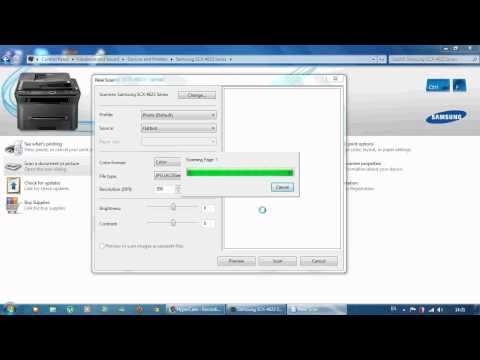Elektronika s vremenom skuplja prašinu. Laserski štampači su posebno skloni prašini i ostacima. Budući da laserski štampači koriste toner uloške, mehanizmi se mogu začepiti kada se toner mastilo nakupi u uskim područjima. Čišćenjem laserskog štampača uređaj se može vratiti u prvobitno stanje. Koristite ove korake za pravilno čišćenje štampača.
Koraci

Korak 1. Isključite pisač i izvucite ga iz napajanja najmanje 1 sat prije čišćenja da se ohladi i spriječi električni udar

Korak 2. Otvorite štampač da vidite unutrašnje komponente
Pregledajte priručnik za vlasnika kako biste utvrdili kako bi pisač trebao biti otvoren. Neki štampači imaju zasune; neki se otvaraju na šarkama; a drugima će možda trebati odvijač

Korak 3. Uklonite sve odvojive komponente sa štampača
- Pronađite i izvadite višenamjenski toner uložak ako je vaš laserski pisač noviji i relativno jeftin.
- Izvadite bubanj za snimanje. Obično je svijetlozelene ili plave boje. Uhvatite svaku stranu bubnja; ne dodirujte površinu bubnja. Pažljivo izvadite bubanj za snimanje i postavite ga na mjesto bez svjetla.

Korak 4. Obrišite toner uložak ili bočicu aktiviranom krpom za toner
- Tkanina za toner posebno je dizajnirana za privlačenje i hvatanje čestica tonera koje bi ostale krpe ostavile za sobom.
- Postavite kertridž na drugu krpu sa tonerom.

Korak 5. Postavite usisivač tonera u kućište štampača
- Isisajte sav prosuti toner koji vidite u unutrašnjosti.
- Polako pomičite usisnu mlaznicu, zadržavajući se najmanje 3 sekunde za svaku pukotinu.

Korak 6. Uzmite čistu četkicu za boje i uložite čekinje u teško dostupne kutove
- Lagano protrljajte uglove kako biste olabavili nakupljeni toner.
- Usisite ostatke koje četkica za labav otpušta.

Korak 7. Očistite koronske žice
- Umočite pamučni štapić u alkohol za trljanje.
- Pronađite izložene fine žice unutar pisača. Obično su u blizini valjaka za papir. Njihova svrha je privući toner prenošenjem statičkog naboja na papir.
- Utrljajte bris po žicama, uvijajući bris kad se jedna strana zaprlja.

Korak 8. Koristite limenku kondenziranog zraka za uklanjanje prašine s unutrašnjeg ventilatora

Korak 9. Operite valjak za uvlačenje papira
Sipajte alkohol za trljanje na pamučni štapić i trljajte valjak kružnim pokretima kako biste uklonili toner koji se nakupio

Korak 10. Dezinfikujte spoljašnjost laserskog štampača krpom od mikrovlakana i alkoholom

Korak 11. Zamijenite unutrašnje komponente
Video - Korištenjem ove usluge neke se informacije mogu podijeliti s YouTubeom

Savjeti
Upuhujte kondenzovani vazduh kratkim, brzim naletima umjesto stalnim mlazom
Upozorenja
- Prilikom održavanja laserskog štampača uvijek nosite masku za lice i rukavice.
- Ne pritiskajte koronske žice dok ih čistite od viška tonera. Nježan piling dovoljan je za uklanjanje tonera.
- Ne dodirujte valjak grijača štampača koji je nedavno korišćen. Grijač-valjak se zagrijava pri štampanju i može vas opeći.
- Ne prskajte tečnosti direktno na spoljnu ili unutrašnju stranu laserskog štampača.
- Ne dozvolite da usisivač tonera dotakne bilo koju unutrašnju komponentu štampača.
- Ne izvodite održavanje laserskog štampača koji bi mogao poništiti garanciju proizvođača.